Почему не скачиваются приложения из Google Play Market на Сяоми
Илья МинаевПричины и способы решения проблемы, связанные с отсутствием возможности скачивания приложений из Google Play Market на телефон Xiaomi Redmi.
Обычно сервисы, связанные с компанией Google работают стабильно и не доставляют каких-либо проблем своим пользователям. Однако встречаются случаи, когда возникают определенные сбои, и то или иное приложение попросту не загружается на мобильное устройство. Причины такой проблемы могут абсолютно разные, и в данной статье я как можно более детально их опишу, а также расскажу, как это можно исправить.
Для начала укажу несколько причин, из-за которых у вас вероятнее всего может возникнуть сложность со скачиванием приложений из Google Play Market:
- низкая скорость интернета или проблемы с его подключением на устройство;
- версия Play Market на вашем смартфоне устарела;
- в момент, когда вы хотите скачать какое-либо приложение из Play Market параллельно обновляются уже установленные приложения;
- засорился кэш;
- в вашем регионе ограничена возможность скачивания приложений из Play Market;
- свободной памяти на устройстве не достаточно для установки приложения.

Для того, чтобы решить проблему, первым делом попробуйте перезагрузить ваш смартфон. Если после перезагрузки ситуация не изменилась, стоит проверить соединение устройства с сетью интернет.
Если вы подключаетесь к сети Wi-Fi, трафик через который неограничен, попробуйте зайти в какое-либо из уже установленных приложений, для которых необходим доступ к интернету и проверьте, обновляется ли в них информация.
Если этого не происходит, стоит искать причину в роутере или провайдере. Как вариант, попробуйте роутер перезагрузить, и если эффекта не последует, обратитесь к провайдеру. В случае же, если вы используете для скачивания мобильный интернет, проверьте ваш баланс, возможно на нем закончились доступное количество мегабайт, из-за этого и не происходит загрузка.
Еще одна распространенная причина отсутствия загрузки новых приложений – обновление текущих приложений. Если ваш смартфон длительное время не подключался к сети Wi-Fi, версии некоторых приложений за это время могли устареть, и как только вы подключаетесь к сети Wi-Fi, эти приложения начинают автоматически обновляться в порядке очереди. Это происходит в том случае, если на вашем устройстве параметр автообновления настроен «Только на Wi-Fi».
Это происходит в том случае, если на вашем устройстве параметр автообновления настроен «Только на Wi-Fi».
При автообновлении отсутствует возможность установить новое приложение, пока не обновятся все текущие. Существует несколько способов решения данной проблемы.
Первый – просто дождаться, пока все приложения обновятся до актуальной версии, обычно это не занимает много времени.
Второй вариант – остановить все обновления в ручном режиме. Для этого нужно зайти в настройки Play Market, перейти в раздел «Автоообновление приложений» и поставить отметку на поле «Никогда». После выполнения этих действий все запущенные обновления остановятся.
Если вышеперечисленные способы не помогают, следует проверить версию самого приложения Play Market. Для этого заходим в «Меню», далее – «Настройки», после чего – «Версия Play Market». Она должна быть не старше версии 14.9.76*. Если нажать на нее, то должно отобразится окно о том, что новых обновлений не обнаружено.
В другом случае смартфон предложит установить обновление, что настоятельно рекомендую сделать. Возможна ситуация, когда приложение Play Market установилось или обновилось не совсем корректно, тогда его стоит «откатить» до старой версии. Для этого зайдите в настройках в «Приложения», далее — Play Market, потом заходим в его меню «три точки в правом верхнем углу) и нажмите «Удалить обновления». Если все эти способы не помогли в устранении проблемы. Попробуйте очистить кэш устройства и проверьте, установлена ли самая новая версия ПО Вашего устройства.
Возможна ситуация, когда приложение Play Market установилось или обновилось не совсем корректно, тогда его стоит «откатить» до старой версии. Для этого зайдите в настройках в «Приложения», далее — Play Market, потом заходим в его меню «три точки в правом верхнем углу) и нажмите «Удалить обновления». Если все эти способы не помогли в устранении проблемы. Попробуйте очистить кэш устройства и проверьте, установлена ли самая новая версия ПО Вашего устройства.
Загрузка из Google Play Store застряла на 99% или наполовину
Содержание:
Вы пытаетесь загрузить приложения из магазина Google Play, но это не запускается? Если ваша жалоба заключается в том, что приложения для Android загружаются, но не устанавливаются, и вы сталкиваетесь с таким инцидентом более 5 минут, вам просто нужно исправить.
Может быть несколько факторов, которые мешают Play Store загружать новые приложения на ваши устройства. Иногда приложениям большего размера (МБ) требуется время, чтобы начать загрузку, поскольку они обнаруживают свободное место и другие вещи, чтобы обосновать, доступно ли приложение для загрузки или нет.
Но если размер приложения меньше и отображается статус загрузки более 5-10 минут даже после наличия высокоскоростного интернета, игровому магазину требуется лечение.
Могу ли я удалить и заново установить Play Store?
Нет, Google Play Store — это встроенное приложение для устройств Android. С помощью этого приложения все остальные приложения загружаются и устанавливаются на наш телефон. Вы не можете удалить Google Play Store со своего устройства. Однако вы можете очистить кеш и все данные из Play Store, если хотите получить новый Play Store, как в начале.
Мы обсудили здесь, в этой статье, причины этого и способы решения этой проблемы.
Почему в Google Play Store не устанавливаются приложения?
Если ваш игровой магазин застрял на 99% непосредственно перед завершением установки, вы должны найти несколько вещей на своих устройствах.
Существует неограниченное количество причин для проблемы с загрузкой из магазина Google Play. Узнаем у вас:
Есть ли какие-нибудь обновления?
Магазин Google Play не может загружать более одного приложения за раз.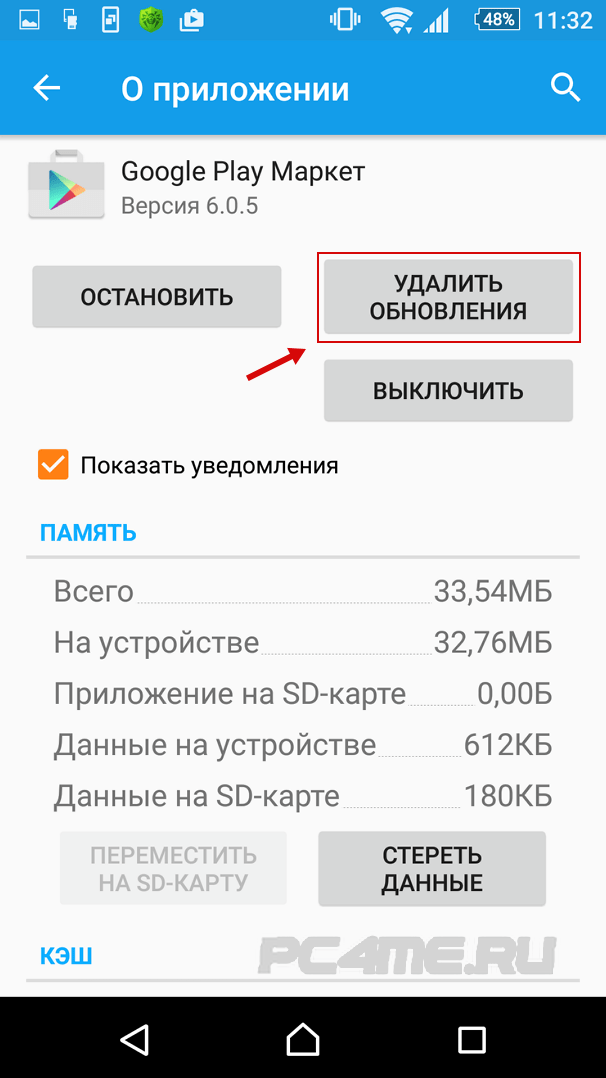
Проверьте подключение к Интернету
Всякий раз, если ваше соединение для передачи данных выходит из строя, ваш телефон не сможет загружать какие-либо приложения из магазина воспроизведения. Если вы используете соединение Wi-Fi, проверьте, работает ли Интернет, открыв несколько сайтов в своем мобильном браузере. Также проверьте свои мобильные данные.
Возможно, сервер Play Store не работает
Иногда это ошибка со стороны Google, когда сервер не работает или медленно реагирует. Вы можете проверить, возникает ли проблема только у вас или у всех. Просто выполните поиск в Google, если магазин воспроизведения не работает, вы найдете сайты, которые обнаруживают, что проблема возникает у всех или только у вас.
Устранение проблемы, связанной с аккаунтом Google
Если вы видите, что все вышеперечисленные причины очевидны, это может быть проблема, связанная с учетной записью. Учетная запись Google обязательна для использования игрового магазина в любом случае, вы не можете скачать без нее. Но в некоторых случаях учетная запись Google может не работать, возможно, из-за кеширования или по другим неизвестным причинам. Изменив учетную запись Gmail / Google, вы можете восстановить доступ к игровому магазину. Замечено и испытано, что при изменении идентификатора учетной записи Google Play Store снова начал загрузку приложений.
Суммируя:
- Удалить старую учетную запись Google в телефоне
- Добавьте новую учетную запись Google.
- Убедитесь, что в вашем игровом магазине используется новый идентификатор учетной записи Google.
Почему иногда останавливается Google Play?
Если у вас в Google Play появляется всплывающее окно с сообщением «К сожалению, сервисы Google Play остановлены», это связано с проблемами входа в систему в вашем игровом магазине.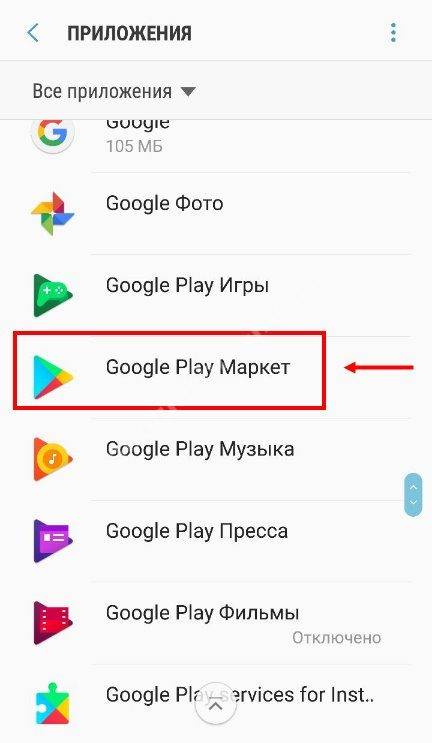 Вы должны изменить идентификатор учетной записи или сбросить пароль, чтобы исправить это.
Вы должны изменить идентификатор учетной записи или сбросить пароль, чтобы исправить это.
Прежде всего, измените пароль своей учетной записи Google и снова войдите в игровой магазин. Если проблема не решена, просто перейдите в «Настройки»> «Приложения»> «Сервисы Google Play»> «Очистить кеш».
Это исправит сбой магазина воспроизведения навсегда, также рекомендуется обновить магазин воспроизведения до последней версии.
Перед очисткой данных магазина воспроизведения
Если вы хотите очистить данные для Play Store, вы не потеряете ни одного приложения, загруженного из Play Store. После очистки данных вы увидите скорость доступа к приложениям в магазине воспроизведения.
Все уловы и исторические поисковые записи будут удалены из магазина Google Play. Все это происходит, когда вы очищаете данные для приложения Google Play Store на своем устройстве Android.
ПОПРОБУЙТЕ APK-ФАЙЛЫ . Если вы не можете загружать приложения из магазина Play, единственный способ установить приложение — это автономная установка. Просто найдите приложение в Google, и вы найдете файл .apk для этого конкретного приложения.
Просто найдите приложение в Google, и вы найдете файл .apk для этого конкретного приложения.
Теперь разрешите «неизвестным источникам» в настройках устанавливать внешние приложения в автономном режиме. Как только вы это сделали, все готово. Это рекомендуется, если в вашем магазине Google Play возникла проблема.
Как исправить, если Play Store не загружает приложения?
Проблема с магазином игр не может загружать какие-либо приложения имеет множество решений. Вы можете использовать различные способы и уловки для загрузки любых приложений из магазина Google Play.
Перед запуском исправления убедитесь, что на вашем устройстве достаточно места для загрузки приложений из магазина воспроизведения, в противном случае вы можете удалить старые и более крупные, чтобы получить свободное место.
Итак, если ваш магазин Android по-прежнему не загружает приложения, ниже приведены некоторые из руководств, которые могут помочь решить проблему:
1. Обновите Play Store до последней версии
Если ваш игровой магазин не работает, вам необходимо обновить игровой магазин до последней версии.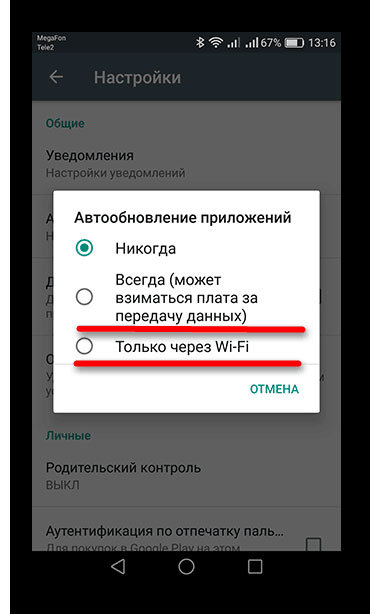 Иногда магазин Google Play не отвечает даже после того, как вы поставили приложение для загрузки.
Иногда магазин Google Play не отвечает даже после того, как вы поставили приложение для загрузки.
Вы увидите, что приложение покажет статус загрузки, но не запустится даже после длительного ожидания. Эта проблема будет устранена, если вы обновите свой игровой магазин на своем устройстве Android.
Версия покажет, совместимо ли приложение, которое вы пытаетесь загрузить, с вашим устройством. Итак, давайте обновим ваш игровой магазин прямо сейчас.
Вы можете попробовать «принудительную остановку» в магазине Google Play
Если ваш магазин Play зависает и вы недавно загрузили слишком много приложений, вам необходимо перезапустить магазин Play. Для этого просто зайдите в настройки и из списка выберите опцию « Принудительное закрытие » под сервисом Google Play и приложениями магазина Google Play.
Это настроит игровой магазин для начала работы и будет бесперебойно работать на ваших устройствах Android.
Не волнуйтесь, вы не потеряете ни одно загруженное приложение и данные с телефона, а получите более быстрый рабочий магазин на своем устройстве. Просто сделайте это и попробуйте загрузить новые приложения.
Просто сделайте это и попробуйте загрузить новые приложения.
Очистить кеш Google Play Store
Магазин Google Play — это фиксированное приложение, которое нельзя удалить, чтобы выйти из всех кешей. Со временем игровые магазины потребляют столько данных, что работают медленнее, чем раньше, а иногда и дают сбой или зависают.
Если вы хотите избавиться от подобных вещей, вы должны выбрать очистку кеша магазина Google Play без потери каких-либо приложений, которые были загружены ранее.
Откройте приложения в настройках и из списка выберите магазин воспроизведения и сотрите кеш для магазина воспроизведения. Это сделает ваш игровой магазин светлее и даст вам ощущение начала. Вы должны опробовать этот метод перед удалением.
2. Проверьте настройки даты и времени мобильного устройства.
Магазин Google Play не может загружать приложения, если настройки даты и времени вашего мобильного устройства не соответствуют вашему часовому поясу.
Всегда рекомендуется сохранять точные настройки даты и времени, в противном случае магазин воспроизведения не будет работать соответствующим образом.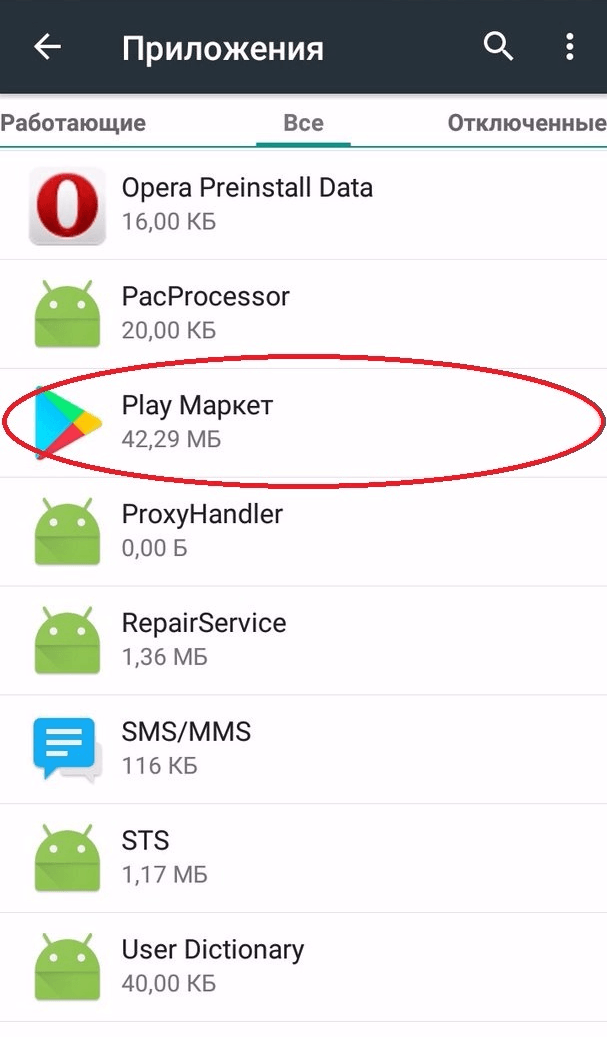
Если вы недавно извлекли аккумулятор или перезагрузили устройство, проверьте, не произошло ли сбоя во времени. Просто сначала исправьте это, а затем используйте игровой магазин. Это решит проблему загрузки приложений из игрового магазина.
Всегда не забывайте сохранять настройки даты и времени в автоматическом обновлении, чтобы ошибки такого типа больше не повторялись.
3. Включение и выключение режима полета.
Если ваш магазин Google Play не работает, вы должны включить режим полета, а затем выключить его. Что он делает, так это то, что когда мобильная передача данных имеет проблему в зоне слабого покрытия сети, это решает проблему.
Вам нужно будет это сделать, если вы видите, что скорость данных застревает в байтах даже после того, как ваш пакет данных активен, а лимит загрузки остался большим.
После того, как вы включите режим полета, а затем выключите его, это обновит сеть и запустит службу. Вы можете попробовать, если ожидаете, что ваш магазин Google Play может вернуться в нормальное состояние с помощью этого метода.
4. Переключитесь на другую сеть Wi-Fi.
Даже если ваша сеть Wi-Fi хорошо работает для других веб-сайтов, но проблема возникает только в магазине Google Play, попробуйте переключиться на новую сеть и проверьте, все ли в порядке.
Рекомендуется начать загрузку из другой сети, даже если она медленнее, так как вы можете использовать оставшуюся часть загрузки, переключившись на старую сеть.
Это может сработать, если вы попытаетесь использовать загрузку приложений из магазина воспроизведения после запуска из другого. Если проблема устранена, значит, в Google для вашего IP-адреса возникла проблема с сетевым брандмауэром.
Как исправить, если загрузки в магазине Play застряли на 100%?
Если загрузка завершена, но установка на устройство задерживается, просто дайте время и оставьте телефон подключенным к Интернету.
Иногда вашему устройству требуется время, чтобы настроить приложения в памяти, если это приложение большого размера. Если на это уходит больше времени, попробуйте следующее:
Перезагрузите роутер
Иногда проблема неизвестна, возможно, в маршрутизаторах есть функциональная проблема. Лично я решил проблему «Нет интернета», просто перезапустив роутер. Включив и выключив, вы можете сделать это, также вы можете перезагрузить свое устройство, используя IP-адрес шлюза маршрутизатора.
Лично я решил проблему «Нет интернета», просто перезапустив роутер. Включив и выключив, вы можете сделать это, также вы можете перезагрузить свое устройство, используя IP-адрес шлюза маршрутизатора.
Но рекомендуется включить или выключить маршрутизатор для перезапуска, поскольку это перезапускает все части маршрутизатора, и это сработало и для меня. Итак, если вы столкнулись с такой проблемой, когда магазин Google Play не загружает никаких приложений, перезагрузите маршрутизатор вместе с модемом.
Перезагрузите ваш телефон
Если ваши приложения в Play Store не запускают загрузку или ожидают в течение длительного времени, просто перезагрузите телефон.
Просто попробуйте один раз этот метод и проверьте результаты. Если ваш телефон нагревается, это может привести к потере скорости.
В некоторых случаях ваш мобильный телефон может работать в фоновом режиме с разными типами приложений и зависать там надолго.
В этом случае перезагрузите мобильный телефон, и вы сможете быстро загрузить приложения из магазина воспроизведения. Кроме того, при загрузке приложений из магазина воспроизведения приостановите другие загрузки, если таковые имеются.
Кроме того, при загрузке приложений из магазина воспроизведения приостановите другие загрузки, если таковые имеются.
Попробуйте обратный метод, чтобы исправить проблему с загрузкой в магазине Play
Если в вашем магазине воспроизведения не удается устранить проблему с помощью вышеуказанного метода, этот обратный метод определенно устранит проблему. Давай сделаем:
Изменить учетную запись Google Play Store
Если вы уже очистили кеш, но проблема не исчезла, вы можете попробовать изменить идентификатор своей учетной записи в игровом магазине.
Если с вашей учетной записью возникла проблема, игровой магазин может ограничить вашу загрузку, поэтому лучше смените свою учетную запись Google в магазине Play, чтобы продолжить любые дальнейшие загрузки.
Для этого сначала удалите старую учетную запись Gmail из игрового магазина и добавьте туда новый идентификатор учетной записи. У Android есть другой вариант настроек, где вы можете изменить или создать новую учетную запись на своем мобильном телефоне, просто заполните ее там, а затем начните загружать приложения из магазина воспроизведения.
Удалить настройки прокси или VPN
Что ж, если вы находитесь в бесплатной защищенной VPN сети, чтобы загружать приложения из игрового магазина, просто остановите это как можно скорее.
Эти VPN фактически показывают IP-адрес, отличный от Google, что защищает ваш идентификатор, но, возможно, эти IP-адреса помечены как спам или заблокированы.
Таким образом, вы должны избегать такой VPN для загрузки из игрового магазина. Однако вы можете использовать настраиваемый IP-адрес, предоставляемый премиальными службами VPN, что может быть полезно в обоих случаях. Итак, если вы видите, что приложения из вашего магазина Play не загружаются, проверьте, активен ли какой-либо VPN, чтобы отключить его.
Взгляните на свои отключенные приложения
Если у вас есть настройки по умолчанию, которые не позволяют игровому магазину получать загрузки с мобильных данных, это может быть точной причиной проблемы с загрузкой вашего игрового магазина. Вы должны проверить настройки как можно скорее и изменить их в соответствии с вашими потребностями.
Вы должны разрешить Play Store там, а затем попытаться начать загрузку снова, это будет исправлено. Однако, если вы хотите включить или отключить другие приложения, вы можете сделать это в настройках.
Если у вас возникла проблема с сетью Wi-Fi, просто проверьте, отключен ли у вас магазин воспроизведения для настроек Wi-Fi. Кроме того, проверьте, активны ли там какие-либо данные с ограниченным доступом, которые могут ограничить вас от просмотра или загрузки.
Заводские настройки вашего телефона
Последний и окончательный способ — восстановить заводские настройки вашего телефона. Если вы видите, что ваш игровой магазин не работает после использования всех вышеперечисленных уловок, просто выполните сброс настроек телефона, чтобы стереть все данные в нем. Помните, что вы потеряете все данные, хранящиеся в памяти телефона.
После того, как ваш мобильный телефон сбросит заводские настройки, устройство получит новую форму для работы в качестве начала. Теперь войдите в игровой магазин и начните скачивать приложения оттуда.
Но, возможно, вам придется снова обновить игровой магазин перед этим. Просто сохраните важные данные в любом другом месте, прежде чем выполнять сброс настроек на вашем телефоне Android.
Итоги :
лучше изменить идентификатор учетной записи Google, если вы столкнулись с проблемой при загрузке приложений из магазина воспроизведения.
Однако, если проблема не решена, вы можете выполнить сброс настроек до заводских, так как это последний вариант, который работает. Тем не менее, прежде чем делать это, вы должны проверить другие уловки, если у вашего мобильного телефона есть внутренняя проблема.
Как исправить, что App Store не загружается навсегда или остается пустым на iPhone
Категория: Проблемы с iPhone
8 февраля 2023 г. 4 минуты чтенияВопрос
Я недавно услышал о приложении и хотел его загрузить, поэтому я открыл App Store на своем iPhone с iOS 16, но произошло что-то действительно странное. Экран стал белым, а App Store не загружался. Я попробовал еще раз, но та же проблема осталась. Что я должен делать?
Экран стал белым, а App Store не загружался. Я попробовал еще раз, но та же проблема осталась. Что я должен делать?
Это типичная ситуация, когда iPhone App Store не загружается вечно или пуст. Некоторые люди сталкиваются с этой проблемой после обновления своих устройств до iOS 16. Если вы также видите, что iPhone App Store не загружается навсегда или является пустым , эта статья поможет вам понять, почему App Store не работает должным образом при его открытии. Читайте дальше и узнайте больше о возможных причинах проблемы с загрузкой iPhone Apps Store.
Часть 1. Причины, по которым iPhone App Store не загружается
Во-первых, в App Store могут быть небольшие сбои, которые мешают его бесперебойной работе. Эти ошибки не связаны с какой-либо вирусной атакой, а связаны только с повседневными проблемами программного обеспечения, которые можно решить, закрыв и снова открыв App Store.
Во-вторых, проблема с тем, что iPhone App Store не загружается, может быть связана с вашим подключением к Интернету. App Store не открывается при нестабильном соединении Wi-Fi или медленном тарифном плане.
App Store не открывается при нестабильном соединении Wi-Fi или медленном тарифном плане.
В-третьих, с вашим iPhone также может быть какая-то системная проблема, из-за которой iPhone App Store не работает. В случае сбоя в программном обеспечении iOS (даже когда вы просто обновляете его до iOS 16, эта проблема также может возникнуть) ), рассмотрите возможность использования стороннего инструмента, чтобы избавиться от проблемы.
Fix iPhone App Store не загружается без потери данных
iMyFone Fixppo iOS System Recovery специально разработан, чтобы прийти вам на помощь в такой ситуации. Когда iPhone App Store загружается вечно или экран пуст, если нет ничего, что могло бы исправить ошибку, попробуйте использовать инструмент iMyFone Fixppo iOS System Recovery, чтобы полностью вылечить программное обеспечение iOS без потери данных.
Это программное обеспечение настоятельно рекомендуется и пользуется доверием во всем мире благодаря множеству функций, которые оно предлагает:
iMyFone Fixppo iOS System Recovery (поддерживается iOS 16)
- iMyFone Fixppo iOS System Recovery предлагает 3 варианта восстановления устройства: стандартный режим, выход из режима восстановления и расширенный режим.
 Вы можете восстановить программное обеспечение вашего iPhone/iPad/iPod iOS без потери данных, используя стандартный режим.
Вы можете восстановить программное обеспечение вашего iPhone/iPad/iPod iOS без потери данных, используя стандартный режим. - Он исправляет систему iOS с помощью 3 простых шагов, т. Е. Подключите ваше устройство, загрузите прошивку и, наконец, верните вашу систему в нормальное состояние.
- Он полностью оборудован для решения различных проблем iOS, например, iPhone не включается, iPhone зависает на логотипе Apple и в режиме восстановления и т. д.
- Он прост в использовании и не требует специальных инструкций, чтобы понять, как он работает.
- Он сохраняет конфиденциальность и не изменяет какой-либо тип данных.
Попробуйте бесплатно
Вы также можете посмотреть видео, чтобы узнать, как исправить системные проблемы iOS, в том числе не загружающийся или пустой магазин приложений.
Попробуйте бесплатно
Часть 2. 8 общих советов, как исправить ошибку, которая не загружается в iPhone App Store
- Совет 1.
 Проверьте состояние системы Apple
Проверьте состояние системы Apple - Совет 2. Закройте и снова откройте App Store
- Совет 3. Измените язык iPhone, а затем проверьте App Store
- Совет 4. Выйдите из своего Apple ID и войдите снова
- Совет 5. Очистите кэш App Store
- Совет 6. Принудительно перезагрузите iPhone
- Совет 7. Проверьте, открыты ли порты 80 и 443
- Совет 8. Сбросить все настройки
1. Проверьте состояние системы Apple
Иногда App Store не загружается или становится пустым из-за простоя серверов Apple. Возможно, в настоящее время проводится техническое обслуживание сервера, которое нарушает работу App Store. Вы можете посетить Apple System Status, чтобы проверить наличие обновлений Apple System. Эта веб-страница немедленно покажет вам, если в некоторых операциях Apple возникнет технический сбой.
После того, как вы сделаете это и проблема все еще существует, перейдите к возможным решениям, чтобы решить проблему с неработающим iPhone App Store.
2. Закройте и снова откройте App Store
Звучит как простой прием, но он очень эффективен, когда речь идет об устранении незначительных программных ошибок. Чтобы закрыть и снова открыть App Store, просто дважды нажмите кнопку «Домой» на iPhone, а затем проведите пальцем вверх по всем приложениям, которые в данный момент открыты. Теперь откройте App Store и проверьте, правильно ли он загружается.
3. Измените язык iPhone, а затем проверьте App Store
Если ваш магазин приложений по-прежнему не загружается, измените язык вашего iPhone, выбрав «Настройки», а затем «Общие». Теперь выберите «Язык iPhone» в «Язык и регион», чтобы переключиться на любой другой язык. Это может вам помочь, и если это так, то есть если App Store теперь открывается нормально, не забудьте вернуться к исходному языку.
4. Выйдите из своего Apple ID и войдите снова
Это полезный совет, который помог многим пользователям решить проблему с тем, что iPhone App Store не загружается.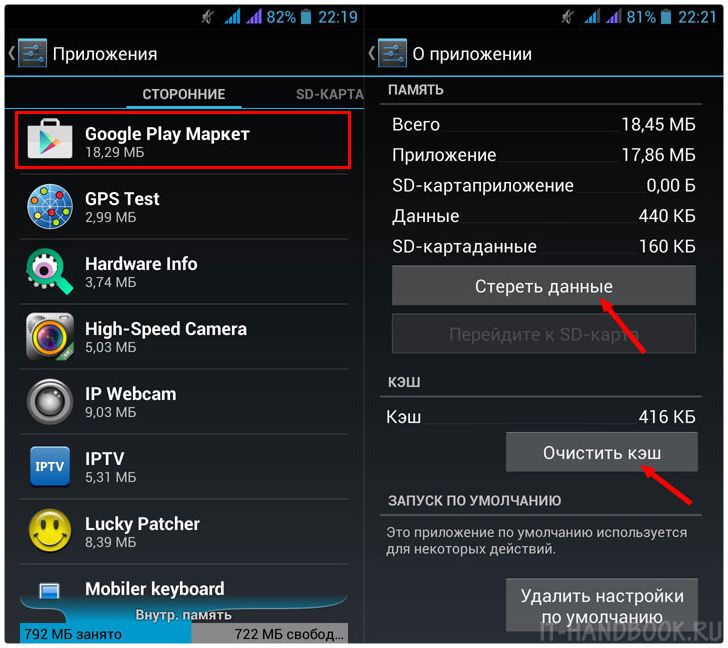 Сначала нажмите на свое имя в «Настройках», а затем прокрутите вниз, чтобы нажать кнопку «Выйти». Подождите несколько минут, прежде чем снова войти в систему, а затем попробуйте открыть App Store.
Сначала нажмите на свое имя в «Настройках», а затем прокрутите вниз, чтобы нажать кнопку «Выйти». Подождите несколько минут, прежде чем снова войти в систему, а затем попробуйте открыть App Store.
5. Очистить кэш магазина приложений
Еще один эффективный способ решить проблему с неработающим магазином приложений — очистить кеш, хранящийся в вашем магазине приложений. Просто коснитесь значка в нижней части экрана App Store десять раз. App Store автоматически перезагрузится и будет работать без сбоев.
Например, коснитесь «Избранное» / «Категории» / «Лучшие диаграммы» / «Поиск» / «Обновления» на главном экране App Store десять раз, чтобы очистить кеш.
6. Принудительно перезагрузите iPhone
Это звучит необычно, но творит чудеса, особенно на устройствах Apple. Все, что вам нужно сделать, это одновременно нажать кнопку «Домой» и кнопку «Выключить» и удерживать от трех до пяти секунд. Для iPhone 7 вы можете удерживать кнопку «Домой» и кнопку уменьшения громкости, чтобы принудительно перезапустить.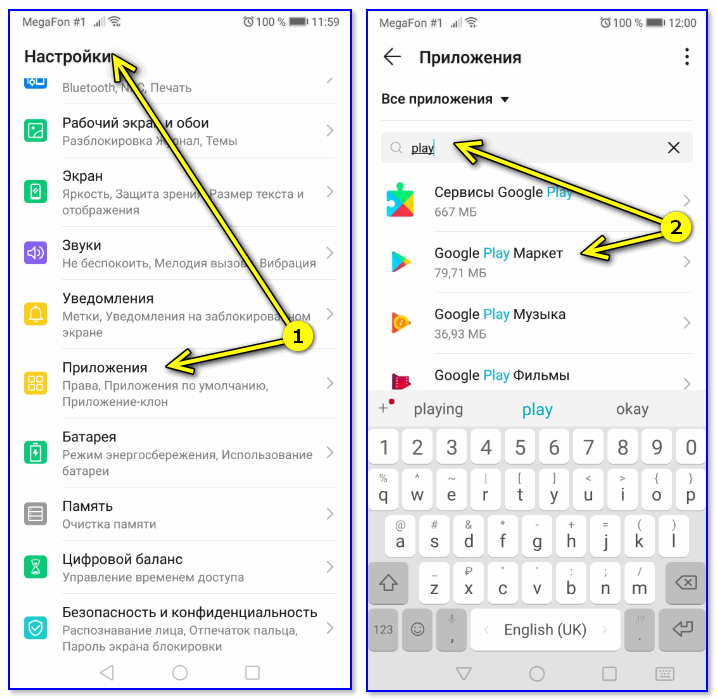 Ваш iPhone теперь перезагружается мгновенно. Подождите, пока он подключится к сети Wi-Fi или сотовым данным, и попробуйте снова открыть App Store. Будем надеяться, что проблема с не загружающимся магазином приложений будет решена.
Ваш iPhone теперь перезагружается мгновенно. Подождите, пока он подключится к сети Wi-Fi или сотовым данным, и попробуйте снова открыть App Store. Будем надеяться, что проблема с не загружающимся магазином приложений будет решена.
7. Проверьте, открыты ли порты 80 и 443
Это может показаться техническим, но тем не менее простым для понимания. Порты 80 и 443 предназначены для подключения к App Store и iTunes через Интернет. Чтобы убедиться, что оба порта работают, вы можете выполнить поиск через «Google.com» или попробовать открыть веб-сайт. Если вы можете выполнить поиск на Google.com и открыть другие веб-сайты, то порты работают нормально. Если вы не можете сделайте это, читайте дальше, чтобы узнать больше о сбросе настроек сети, чтобы исправить проблему с неработающим App Store.0003
8. Сбросить все настройки
Пришло время сбросить все настройки на вашем iPhone, если App Store не загружается даже после выполнения всех шагов, описанных выше.
Вот как это сделать:
- Перейдите в «Настройки» и нажмите «Общие».
- Теперь перейдите в «Сброс» и нажмите «Сбросить все настройки».
Однако, если вы хотите только сбросить настройки сети, вместо этого нажмите «Сбросить настройки сети». Это удалит все сохраненные сети Wi-Fi и решит все проблемы с подключением к Интернету.
Заключение
Подводя итог, мы видели, что существует множество причин, по которым App Store не загружается или не работает, и вы не единственный, кто сталкивается с такой проблемой. Поэтому НЕ паникуйте и, проявив немного терпения, устраните проблему, следуя приведенным выше инструкциям. И здесь снова порекомендуйте iMyFone Fixppo, чтобы исправить эту проблему, если другие методы не работают.
Попробуйте бесплатно
Не пропустите:
(Нажмите, чтобы оценить этот пост)
Общий рейтинг 5 (256 участников)
Оценка прошла успешно!
Вы уже оценили эту статью, пожалуйста, не повторяйте оценку!
Включите JavaScript для просмотра комментариев с помощью Disqus.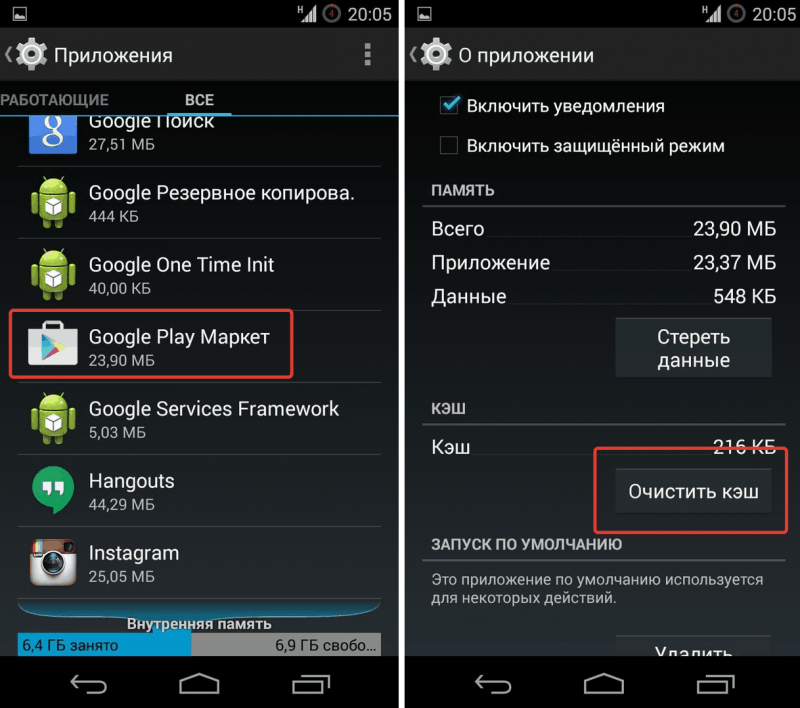
Главная > Проблемы с iPhone > Как исправить, что App Store не загружается вечно или пуст на iPhone
ПриложениеPlayStation не работает? Попробуйте эти методы, чтобы исправить это
- Мастер разделов
- Магия разделов
- Приложение PlayStation не работает? Попробуйте эти методы, чтобы исправить это
Ямила | Подписаться | Последнее обновление
Часто натыкаешься на « Приложение PlayStation не работает ». Если вы не знаете, как это исправить, то можете обратить внимание на этот пост от MiniTool Partition Wizard. Он представляет несколько эффективных решений этой проблемы.
PlayStation (PS) App — это новое мобильное приложение, разработанное Sony для сети PlayStation. С помощью этого приложения вы можете взаимодействовать с игровой консолью PS и управлять ею, не открывая ее. Это так удобно, но иногда может перестать работать по определенным причинам.
Почему приложение PlayStation не работает? Что ж, мы суммируем несколько возможных причин этой проблемы. Вы можете взглянуть на них ниже.
- Что-то не так с серверами PSN
- Ваше интернет-соединение нестабильно
- Некоторые файлы кэша на вашем устройстве повреждены
- Приложение PlayStation устарело
- Программное обеспечение вашего мобильного устройства устарело
Узнав, что вызывает проблему «Приложение PS не работает на iPhone/Android», давайте найдем возможные способы ее устранения.
Способ 1. Перезагрузите устройство
Простой перезапуск всегда может устранить множество проблем, вызванных временными сбоями и ошибками. Поэтому, когда вы сталкиваетесь с проблемой «Приложение PS не работает», вам следует сначала перезагрузить мобильное устройство, чтобы увидеть, решена ли проблема. Если проблема не устранена, попробуйте другие решения.
Как упоминалось ранее, перебои с сервером PSN также являются одной из возможных причин, по которой приложение PlayStation не работает. Поэтому после возникновения этой проблемы важно проверить состояние сервера PSN. Если сообщается о каких-либо проблемах, вам остается только ждать, пока разработчики их исправят. Если все службы работают правильно, но проблема все еще существует, просто перейдите к следующему способу.
Поэтому после возникновения этой проблемы важно проверить состояние сервера PSN. Если сообщается о каких-либо проблемах, вам остается только ждать, пока разработчики их исправят. Если все службы работают правильно, но проблема все еще существует, просто перейдите к следующему способу.
Способ 3. Проверьте подключение к Интернету
Плохое и нестабильное подключение к Интернету также может привести к проблеме «Приложение PlayStation не работает». Чтобы выяснить, является ли это причиной, вам следует пройти тест скорости Интернета. Если скорость низкая, рекомендуется перезагрузить роутер и модем для улучшения интернета.
Также можно избавиться от проблемы «Приложение PS не работает на iPhone/Android», обновив приложение PlayStation до последней версии. Для этого выполните следующие действия.
Для Android
Шаг 1 : Откройте Play Store на своем устройстве, а затем коснитесь значка своего профиля.
Шаг 2 : После этого перейдите к Управление приложениями и устройством > Доступно обновление .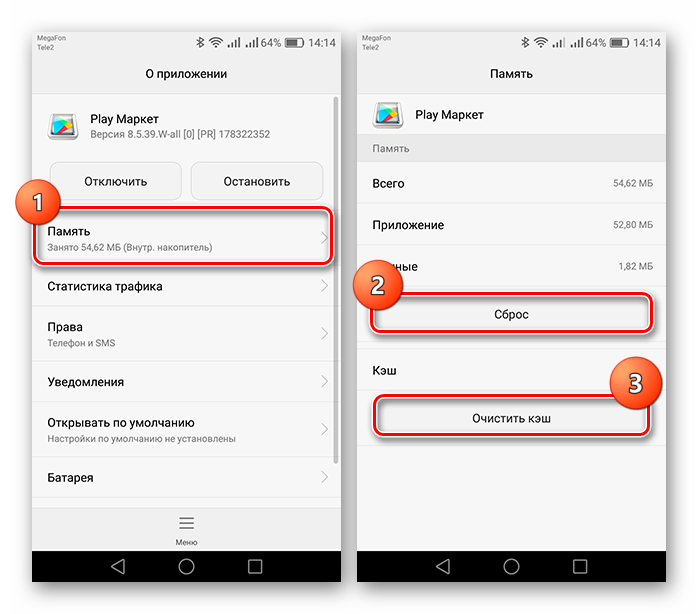
Шаг 3 : Прокрутите вниз, чтобы найти и выбрать PlayStation App из списка. Затем нажмите Обновить , чтобы обновить это приложение.
Для iPhone
Шаг 1 : Откройте App Store , а затем коснитесь значка своего профиля.
Шаг 2 : На следующем экране прокрутите вниз, чтобы найти Приложение PlayStation в разделе Обновить все .
Шаг 3 : Нажмите кнопку ОБНОВИТЬ после PlayStation App , чтобы обновить его до последней версии.
Советы:Если вы хотите узнать разницу между Play Store и App Store, вы можете прочитать этот пост: Apple App Store и Google Play Store: различия.
Способ 5. Обновите мобильное устройство
После возникновения проблемы «Приложение PlayStation не работает» вы также можете попытаться исправить ее, обновив мобильное устройство.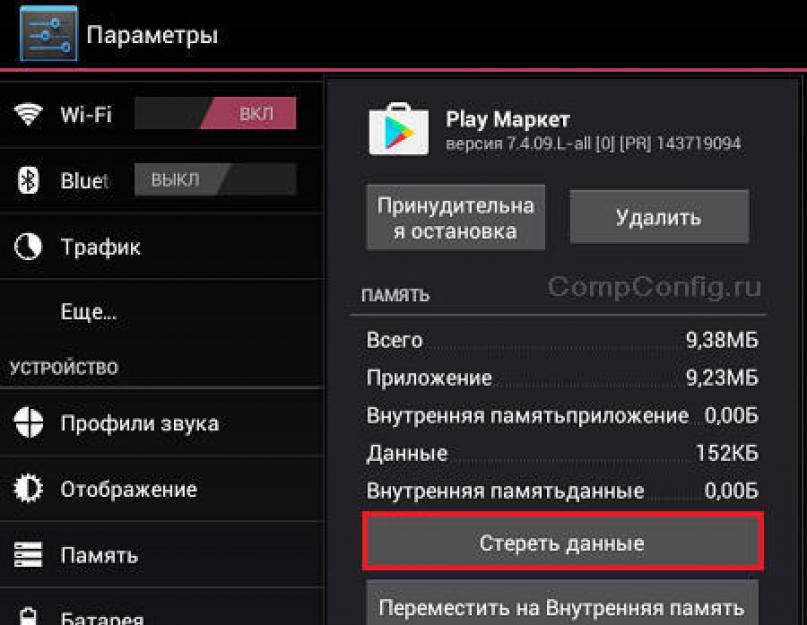 Вот как выполнить обновление. Для Android вам нужно перейти в Настройки > О телефоне > Проверить наличие обновления , а затем установить обновление, если оно доступно. Для iPhone вы должны перейти к Настройки > Общие > Обновление программного обеспечения , а затем нажать Загрузите и установите , чтобы обновить устройство до последней версии.
Вот как выполнить обновление. Для Android вам нужно перейти в Настройки > О телефоне > Проверить наличие обновления , а затем установить обновление, если оно доступно. Для iPhone вы должны перейти к Настройки > Общие > Обновление программного обеспечения , а затем нажать Загрузите и установите , чтобы обновить устройство до последней версии.
Если вы страдаете от проблемы «Приложение PlayStation не работает» на вашем Android, это может указывать на наличие поврежденных файлов кэша на вашем устройстве. В этом случае вы можете попробовать очистить эти файлы, чтобы решить эту проблему. Вот как выполнить эту операцию.
Шаг 1 : Перейдите в Настройки > Управление приложениями на вашем устройстве.
Шаг 2 : Выберите Приложение PlayStation из списка приложений, а затем нажмите Хранилище и кэш .
Шаг 3 : Выберите Очистить кэш .
Если вы столкнулись с проблемой «Приложение PlayStation не работает», удаление этого приложения с вашего устройства, а затем его повторная установка также могут помочь вам решить эту проблему. Для Android просто нажмите и удерживайте значок PlayStation App , нажмите Удалить , а затем переустановите его из Play Store . Для iPhone нажмите и удерживайте Значок PlayStation App , коснитесь Удалить приложение > Удалить приложение , а затем переустановите его из App Store .
Почему мое приложение PlayStation не работает? Что делать, если проблема проявляется? Возможно, вы найдете ответы после прочтения этого поста. Если у вас есть какие-либо проблемы с этой проблемой, вы можете оставить сообщение в следующей части комментариев.
MiniTool Partition Wizard — это комплексный менеджер разделов для вашего ПК с Windows.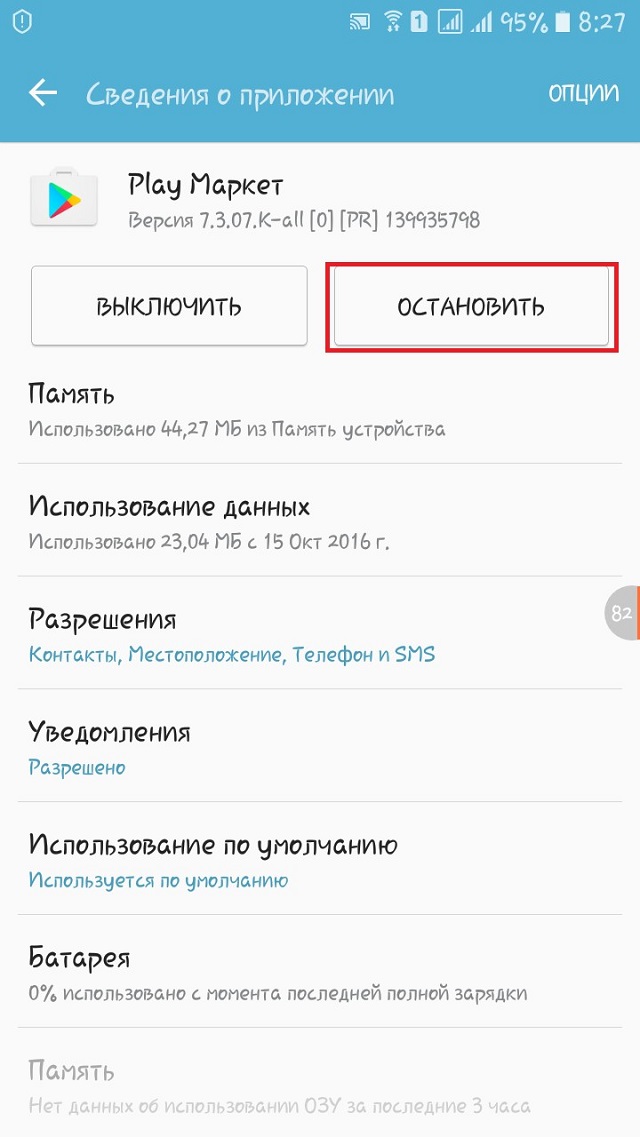

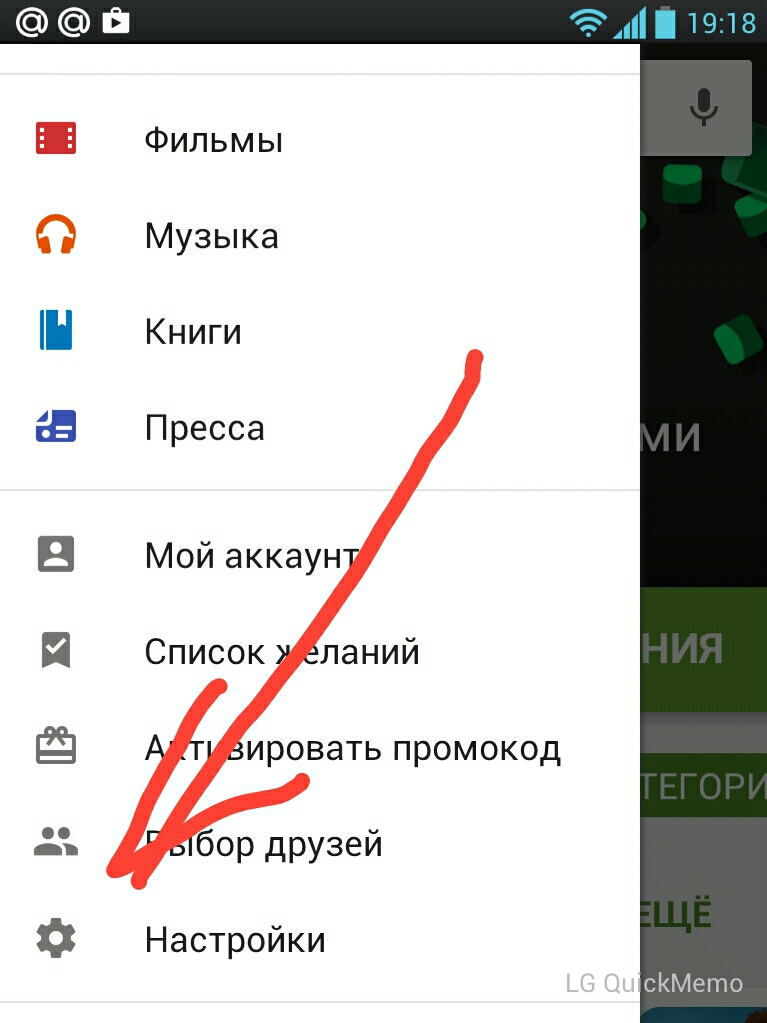 Вы можете восстановить программное обеспечение вашего iPhone/iPad/iPod iOS без потери данных, используя стандартный режим.
Вы можете восстановить программное обеспечение вашего iPhone/iPad/iPod iOS без потери данных, используя стандартный режим. Проверьте состояние системы Apple
Проверьте состояние системы Apple
Ваш комментарий будет первым